Sadržaj
Dok radite s Microsoft Excelom možda ćete morati osvježiti skup podataka kako ne biste izgubili podatke. Često zaboravimo osvježiti Excel listove. Excel ima neke ugrađene značajke za automatsko osvježavanje podataka. U ovom ću vam članku pokazati kako možete automatski osvježiti Excel tablicu.
Preuzmite radnu bilježnicu za vježbe
Preuzmite ovu radnu bilježnicu za vježbe kako biste vježbali dok čitate ovaj članak.
Osvježi Excel Sheet.xlsm
3 jednostavne metode za automatsko osvježavanje Excel tabele
U sljedećem članku opisao sam 3 jednostavne metode za automatsko osvježavanje Excel tabele .
1. Primijenite tipkovni prečac za automatsko osvježavanje Excel lista
Jedan od najjednostavnijih načina za osvježavanje vašeg Excel lista je korištenje tipkovničkog prečaca.
Pretpostavimo da imamo skup podataka nekih nasumičnih brojeva u radnoj knjizi. Sada ćemo osvježiti Excel tablicu samo jednim pritiskom.

Kao što možete vidjeti na sljedećoj snimci zaslona primijenili smo funkciju RANDBETWEEN da uzmete neke nasumične brojeve.

Koraci:
- Dok ste na listu pritisnite F9 .

- Podaci su se automatski osvježili. Jednostavno, zar ne?

Pročitajte više: Kako osvježiti zaokretnu tablicu u Excelu (4 učinkovita načina)
2. Koristite značajku Svojstva veze za osvježavanje Excel tabele u redovitim intervalima
Ponekad možemo uzeti neke podatke s radnog lista i raditi s tim podacima na novom radnom listu. Dakle, kada promijenimo podatke na prethodnom radnom listu, želimo da se promjena dogodi i na novom radnom listu. Stoga ne moramo uređivati skup podataka nekoliko puta. Za to imamo rješenje u ovoj metodi. Povezivanjem tih radnih listova zajedno, ako promijenimo podatke na radnom listu, automatski će se osvježiti promjene na novom radnom listu.
Pretpostavimo da imamo skup podataka u radnoj knjizi. Sada ćemo otvoriti novu radnu knjigu i povezati svojstva s novom radnom knjigom tako da se automatski osvježava s promjenama.
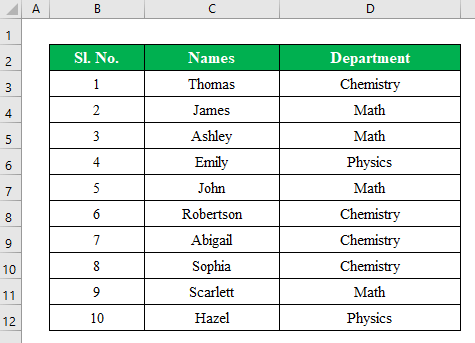
1. korak:
- Idite na svoj prozor i kliknite ikonu “ Excel ” da otvorite novu radnu knjigu.

- U novoj radnoj knjizi idite na Podaci > Dohvati podatke > Iz datoteke > Iz radne knjige programa Excel .

- Pojavit će se novi prozor pod nazivom “ Uvoz Podataka ” .
- U novom prozoru odaberite prethodnu radnu knjigu za povezivanje.
- Pritisnite Uvezi za nastavak.
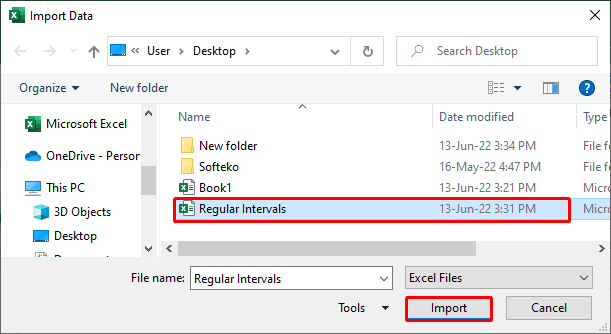
Korak 2:
- Sada u prozoru “ Navigator ” odaberite radnu knjigu i kliknite “ Učitaj ”.
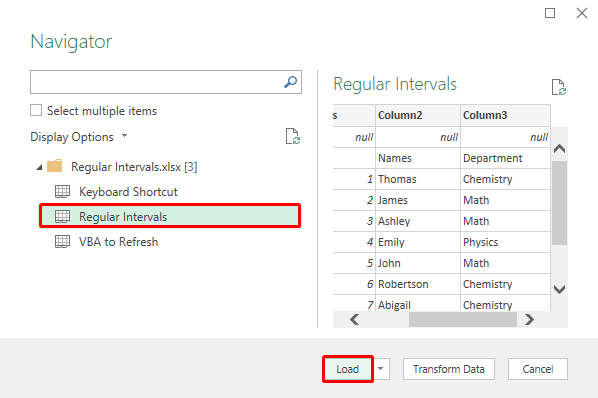
- Kao što vidite, imamo svoje podatke iz prethodne radne knjige u novoj radnoj knjizi.
- Sada idite na “ Podaci ” i odaberite “ Veza Svojstva ” iz “ Osvježi Sve ”opciju.

- Označite “ Osvježi svaki ” i unesite vrijeme unutar “ minute ” odjeljak.
- Tako će biti odabran vremenski interval.
- Pritisnite gumb OK za nastavak.

Korak 3:
- Vratimo se na naš prethodni skup podataka i odaberite neke podatke i pritisnite izbriši .

- Primijetit ćete da su odabrani podaci izbrisani.

- Sada otvorite novu radnu knjigu i kliknite “ Osvježi Sve ”.

- Vidjet ćete skup podataka se automatski osvježio. Ako ne kliknemo " Osvježi Sve ", skup podataka će se automatski osvježiti nakon 1 minute . Kako biramo 1 minutu u vremenskom odjeljku osvježavanja.

Pročitajte više: Kako Osvježi grafikon u Excelu (2 učinkovita načina)
Slična čitanja
- Kako onemogućiti pozadinsko osvježavanje u Excelu (2 praktične metode)
- Kako automatski osvježiti zaokretnu tablicu bez VBA u Excelu (3 pametne metode)
- [Popravljeno!] Ćelije programa Excel ne ažuriraju se osim ako ne kliknete dvaput (5 rješenja)
- Kako automatski ažurirati zaokretnu tablicu kada se promijene izvorni podaci
3. Pokrenite VBA kod za automatsko osvježavanje Excel lista
Korištenjem VBA koda također možemo automatski osvježiti Excel tablicu. Slijedite moje korake u nastavku-
Koraci:
- Pritisnite Alt+F11 za otvaranje prozora “ Microsoft Visual Basic Applications ”.
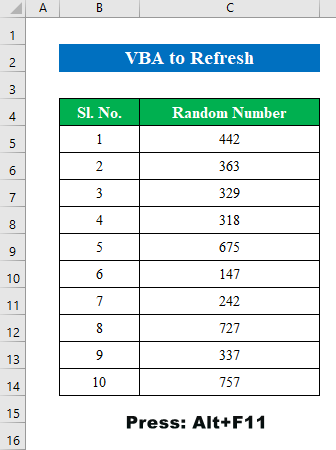
- Idite na “ Umetni ” i odaberite “ Modul ”.

- U odjeljku modula primijenite sljedeći kod-
8165
- Pritisnite gumb “ Pokreni ”.

- Tako ćete vidjeti excel list osvježit će se nakon svakih 5 sekundi.
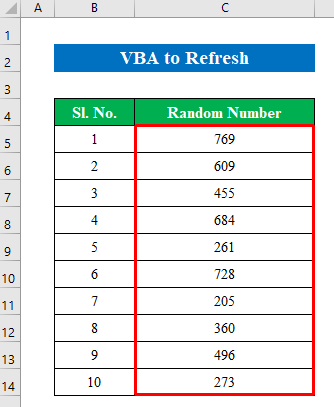
Pročitajte više: Kako automatski osvježiti Excel list pomoću VBA (4 metode )
Stvari koje treba zapamtiti
- Dok osvježavate podatke iz druge radne knjige nemojte zatvarati “ Upiti & Connections ” prozor. Može doći do problema tijekom osvježavanja podataka .

Zaključak
U ovom sam članku pokušao pokriti jednostavne korake za automatsko osvježavanje excel lista u excelu. Krenite u obilazak radne bilježnice za vježbanje i preuzmite datoteku kako biste sami vježbali. Nadam se da će vam biti od koristi. Obavijestite nas o svom iskustvu u odjeljku za komentare. Mi, tim Exceldemy , uvijek odgovaramo na vaše upite. Ostanite s nama i nastavite učiti.

